Отступы являются важным элементом дизайна, который помогает создать удобочитаемость и акцентировать внимание на содержимом веб-страницы. Увеличение отступа слева и справа является одним из способов улучшить внешний вид и структуру веб-страницы. В этой статье мы рассмотрим 5 эффективных способов увеличения отступа слева и справа, которые помогут вам создать чистый и профессиональный дизайн.
1. Использование внешнего отступа (margin)
Самый простой способ увеличить отступ слева и справа - это использовать внешний отступ (margin). Вы можете задать отступы для любого элемента на вашей веб-странице, используя CSS. Например, вы можете добавить следующий CSS-код для создания отступа слева и справа в 20 пикселей:
элемент {
margin-left: 20px;
margin-right: 20px;
}
2. Использование внутреннего отступа (padding)
Вторым способом является использование внутреннего отступа (padding). В отличие от внешнего отступа, внутренний отступ задает пространство между границей элемента и его содержимым. Вы можете добавить следующий CSS-код для создания внутреннего отступа слева и справа в 20 пикселей:
элемент {
padding-left: 20px;
padding-right: 20px;
}
3. Использование grid layout
Для создания более сложной и гибкой структуры веб-страницы вы можете использовать grid layout. Grid layout позволяет вам создавать сетку из горизонтальных и вертикальных линий, которые помогают распределить содержимое вашей веб-страницы. Вы можете использовать следующий CSS-код для создания отступа слева и справа в grid layout:
.container {
display: grid;
grid-template-columns: 1fr 2fr 1fr;
grid-gap: 20px;
}
4. Использование flexbox
Flexbox - это еще один способ создания гибкой структуры веб-страницы. Он позволяет вам распределять пространство между элементами на одной оси. Вы можете использовать следующий CSS-код для создания отступа слева и справа с помощью flexbox:
.container {
display: flex;
justify-content: space-between;
}
5. Использование фреймворков
Если вы не хотите создавать структуру веб-страницы с нуля, вы можете использовать готовые фреймворки, которые предлагают различные возможности для управления отступами. Некоторые из популярных фреймворков включают Bootstrap, Foundation и Bulma. С помощью этих фреймворков вы можете легко добавить отступы слева и справа с помощью классов и стилей, предоставляемых фреймворком.
Почему важен увеличенный отступ слева и справа
Во-первых, увеличенный отступ слева и справа позволяет легче сосредоточиться на содержании и улучшить восприятие информации. Отступы создают пространство между текстом и другими элементами на странице, такими как изображения, реклама или боковые панели. Это помогает избежать визуальной перегруженности и обеспечивает четкую структуру страницы.
Во-вторых, увеличенный отступ слева и справа улучшает читаемость текста. Большинство людей предпочитают читать текст с отступами, поскольку они создают визуальные паузы и облегчают сканирование информации. Отступы помогают организовать текст на странице, делая его более удобным для чтения и понимания.
В-третьих, увеличенный отступ слева и справа улучшает визуальное впечатление от страницы. Он придает ей более элегантный и профессиональный вид. Отступы могут использоваться для балансирования текста и создания гармоничного макета. Кроме того, они могут быть использованы для выделения определенных частей текста или для создания эффекта выравнивания.
В целом, увеличенный отступ слева и справа играет важную роль в создании эстетически привлекательного и удобочитаемого дизайна веб-страницы. Он помогает организовать контент, улучшает восприятие информации и создает гармоничный общий вид страницы. Не забывайте об этом дизайнерском инструменте при создании своих веб-страниц.
Причины, по которым стоит использовать увеличенные отступы
Увеличенные отступы слева и справа могут быть полезными во многих случаях. Вот несколько причин, по которым стоит использовать данное стилевое решение:
- Улучшение читабельности текста. Благодаря увеличенным отступам, текст становится более четким и легкочитаемым. Он отделяется от других элементов на странице и этим обеспечивается хорошая визуальная иерархия.
- Усиление визуального воздействия. Увеличенные отступы помогают привлечь внимание к определенным частям текста или элементам на странице. Это может быть особенно полезным при создании акцентов или призывов к действию (call-to-action).
- Организация информации. Правильно использованные отступы могут помочь структурировать информацию на странице. Они позволяют создать блоки текста, которые легко читать и понимать.
- Повышение восприимчивости аудитории. Увеличенные отступы могут сделать текст более привлекательным для аудитории. Люди обычно предпочитают читать текст, который выглядит аккуратно и удобочитаемо.
- Улучшение мобильной версии сайта. Увеличенные отступы особенно эффективны на мобильных устройствах, где ограниченное пространство экрана может сделать текст слишком плотным. Они позволяют сделать текст более разборчивым и удобочитаемым даже на небольших экранах.
Визуальные эффекты, которые создают увеличенные отступы
Увеличение отступов слева и справа в дизайне элементов на веб-странице может создать уникальные визуальные эффекты, добавить интерес и подчеркнуть важность определенного контента. Вот пять эффективных способов, которые позволяют достичь увеличенных отступов и добавить эстетики в вашем дизайне:
1. Отступы блока Использование свойства `padding` позволяет задать отступы слева и справа для блока. Это эффективный способ добавить визуальное разделение между различными разделами на странице или выделить основной контент. | 2. Отступы абзаца При помощи стилей CSS можно добавить отступы слева и справа для абзацев. Это помогает лучше организовать текст, делая его более удобочитаемым и привлекательным. |
3. Отступы заголовка Использование стилей CSS для заголовков позволяет задать отступы слева и справа для каждого заголовка на странице. Это помогает выделить заголовки и создать иерархию информации. | 4. Отступы списков При создании маркированных и нумерованных списков можно задать отступы слева и справа. Это помогает визуально выделить списки и сделать их более структурированными. |
5. Отступы границы элемента Добавление отступов к границе элемента при помощи свойства `margin` позволяет создать интересные эффекты, например, выделить основной контент или создать рамку вокруг элемента. | 6. Взаимодействие с фоном Использование разных цветов фона для элементов с увеличенными отступами создает визуальные эффекты и усиливает разделение между контентом. |
Использование этих эффектов может значительно улучшить дизайн вашей веб-страницы и добавить ей стильности и уникальности.
Способ 1: Использование свойства padding
Для использования свойства padding, необходимо указать значения для отступов слева и справа в CSS. Например, чтобы задать отступы по 10 пикселей слева и справа, можно использовать следующий CSS-код:
Селектор_элемента {
padding-left: 10px;
padding-right: 10px;
}
Таким образом, свойство padding позволяет увеличить отступы слева и справа элемента, делая контент более отдаленным от его границ и придающим странице более эстетический вид.
Как использовать свойство padding для увеличения отступов
Для использования свойства padding в CSS, нужно задать значение отступа в пикселях (px), процентах (%) или других единицах измерения. Например:
p { padding: 10px; }
В данном примере все элементы <p> на веб-странице будут иметь отступы по 10 пикселей со всех сторон.
Если необходимо увеличить отступ только слева и справа, можно использовать сокращенное свойство padding-left и padding-right. Например:
p { padding-left: 20px; padding-right: 20px; }
Такая запись позволит задать отступы по 20 пикселей слева и справа для всех элементов <p>.
Использование свойства padding позволяет изменять отступы внутри элементов HTML без изменения размеров самого элемента или его окружающих элементов. Это очень удобно и эффективно при создании дизайна веб-страниц.
Важно: при использовании свойства padding, следует помнить, что оно добавляет отступы внутрь элементов, а не снаружи. Если необходимо увеличить отступы снаружи элемента, следует использовать свойство margin.
Способ 2: Использование контейнеров и отступов
Для увеличения отступа слева и справа веб-страницы можно воспользоваться контейнерами и отступами. Это позволяет создать пространство между содержимым страницы и краями браузера.
Один из способов реализации этой задачи - использование CSS. Применение свойства padding к контейнеру позволяет добавить отступы на заданное количество пикселей или в процентах.
Например, если у вас есть контейнер с классом container, то вы можете добавить отступы в 20 пикселей с каждой стороны следующим образом:
.container {
padding: 20px;
}
В результате, все содержимое контейнера будет отступать на 20 пикселей от краев браузера.
Также, вы можете использовать отрицательные значения отступов, чтобы увеличить пространство внутри контейнера.
Например, если вы хотите, чтобы содержимое контейнера было увеличено на 10 пикселей влево и вправо, можно применить следующий код:
.container {
padding-left: 10px;
padding-right: 10px;
}
Таким образом, использование контейнеров и отступов позволяет легко увеличивать отступы слева и справа на веб-странице.
Как создать контейнеры с увеличенными отступами
Веб-дизайнерам и разработчикам часто нужно создавать контейнеры с увеличенными отступами для создания эффектного внешнего вида и улучшения пользовательского опыта. Здесь представлены пять эффективных способов, как это можно сделать:
- Использование CSS-свойства padding. Добавить отступы вокруг контейнера можно, задав значение свойства padding для нужного элемента. Например, следующий CSS-код добавит отступы слева и справа контейнеру с классом "container":
.container { padding-left: 20px; padding-right: 20px; } - Использование CSS-свойства margin. Для создания отступов с внешней стороны контейнера, можно воспользоваться свойством margin. Например, следующий CSS-код добавит отступы слева и справа контейнеру с классом "container":
.container { margin-left: 20px; margin-right: 20px; } - Использование CSS-фреймворков. Существуют различные CSS-фреймворки, такие как Bootstrap, Foundation, которые предоставляют готовые стили со множеством классов для создания отступов. Например, с помощью Bootstrap можно создать контейнер с увеличенными отступами при помощи следующего класса:
<div class="container py-4"> ... </div> - Использование псевдоэлементов ::before и ::after. Псевдоэлементы ::before и ::after позволяют добавить отступы до и после элемента с помощью пустых содержимых элементов. Например:
.container::before, .container::after { content: ""; display: table; clear: both; } .container { padding-left: 20px; padding-right: 20px; } - Использование вложенных контейнеров. Для создания отступов можно также использовать вложенные контейнеры. Например, следующий HTML-код создаст контейнер с большими отступами:
<div class="outer-container"> <div class="inner-container"> ... </div> </div>В CSS можно задать отступы для внешнего и внутреннего контейнеров:
.outer-container { padding: 20px; } .inner-container { padding: 20px; }
Выберите способ, который наиболее подходит для вашего проекта и создайте контейнеры с увеличенными отступами, чтобы придать вашему веб-сайту стильный и профессиональный вид.
Способ 3: Использование фреймворка с готовыми классами для отступов
Одним из популярных фреймворков с готовыми классами для отступов является Bootstrap. Он предоставляет широкий набор классов для работы с отступами, которые могут быть использованы для добавления отступов слева и справа.
Для добавления отступов слева и справа с использованием Bootstrap вам нужно просто применить соответствующие классы к нужным элементам. Например, чтобы добавить отступы слева и справа к абзацу, вы можете использовать классы "pl-5" и "pr-5".
Пример кода:
<p class="pl-5 pr-5">Это абзац с отступами слева и справа 5 единиц.</p>
Также, в Bootstrap предусмотрены классы для добавления отступов к другим типам элементов, таким как заголовки, списки, таблицы и т.д. Вы можете просмотреть документацию Bootstrap для получения подробной информации о классах для отступов.
Использование фреймворка с готовыми классами для отступов позволяет значительно сократить время на написание CSS-кода и обеспечивает стандартизацию стилей отступов в вашем проекте.
Как использовать готовые классы для увеличения отступов
Отступы в HTML могут быть добавлены с помощью CSS при использовании классов. Готовые классы позволяют легко и быстро настраивать отступы веб-страницы без необходимости писать сложные стили.
В HTML существуют множество готовых классов для увеличения отступов. Например, классы "ml-5" и "mr-5" могут использоваться для добавления отступов слева и справа на 5 пикселей соответственно. Классы "pl-10" и "pr-10" позволяют добавить отступы слева и справа на 10 пикселей соответственно.
Для использования готовых классов, вам необходимо присвоить соответствующий класс элементу, для которого вы хотите установить отступы. Например:
<p class="ml-5">Этот параграф имеет отступ слева 5 пикселей.</p>
<p class="mr-5">Этот параграф имеет отступ справа 5 пикселей.</p>
<p class="pl-10">Этот параграф имеет отступ слева 10 пикселей.</p>
<p class="pr-10">Этот параграф имеет отступ справа 10 пикселей.</p>Таким образом, вы можете использовать готовые классы для увеличения отступов в своем HTML-коде, чтобы легко и быстро настраивать внешний вид веб-страницы.
Расположение блоков с помощью увеличенных отступов: примеры
Рассмотрим несколько примеров того, как можно использовать увеличенные отступы для расположения блоков:
1. Вертикальное выравнивание:
Для создания отступов сверху и снизу блока, можно использовать свойство margin. Например:
.block {
margin-top: 20px;
margin-bottom: 20px;
} Это позволит создать отступы сверху и снизу блока по 20 пикселей.
2. Горизонтальное выравнивание:
Для создания отступов слева и справа блока, также можно использовать свойство margin. Например:
.block {
margin-left: 30px;
margin-right: 30px;
} Такой код создаст отступы слева и справа блока по 30 пикселей.
3. Задание одинаковых отступов:
Если нужно задать одинаковые отступы со всех сторон блока, пригодится свойство margin с одним значением. Например:
.block {
margin: 10px;
} Такой код создаст отступы сверху, снизу, слева и справа блока по 10 пикселей.
4. Использование процентных значений:
Помимо пикселей, можно задавать отступы и в процентном отношении к размерам родительского элемента. Например:
.block {
margin-left: 20%;
margin-right: 20%;
} Такой код создаст отступы слева и справа блока, равные 20% от ширины родительского элемента.
5. Комбинирование отступов:
В CSS можно комбинировать различные значения отступов для создания нестандартного расположения блоков. Например:
.block {
margin-top: 10px;
margin-bottom: 20px;
margin-left: 30px;
margin-right: 40px;
} Такой код создаст отступы 10 пикселей сверху, 20 пикселей снизу, 30 пикселей слева и 40 пикселей справа блока.
Использование увеличенных отступов поможет достичь интересного и удобного расположения блоков на веб-странице. Эти примеры лишь малая часть возможностей CSS, и экспериментировать с отступами можно в зависимости от требований дизайна и ваших предпочтений.